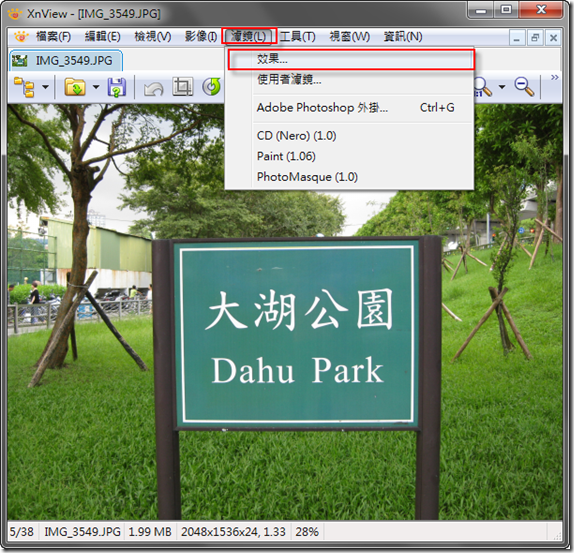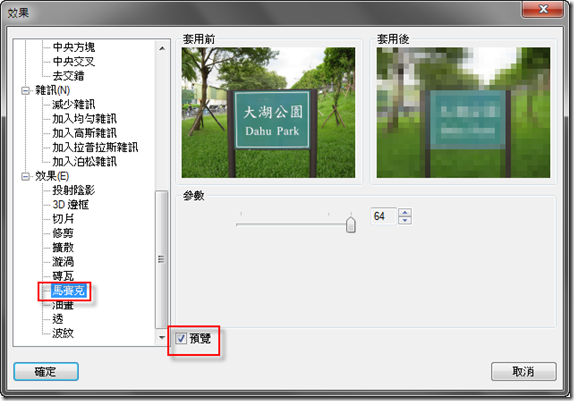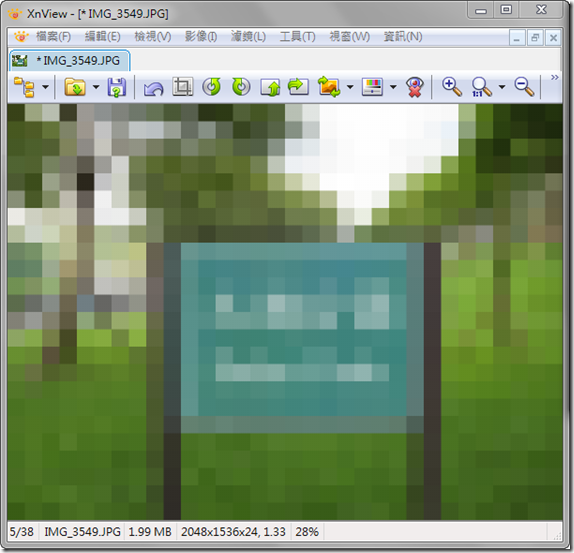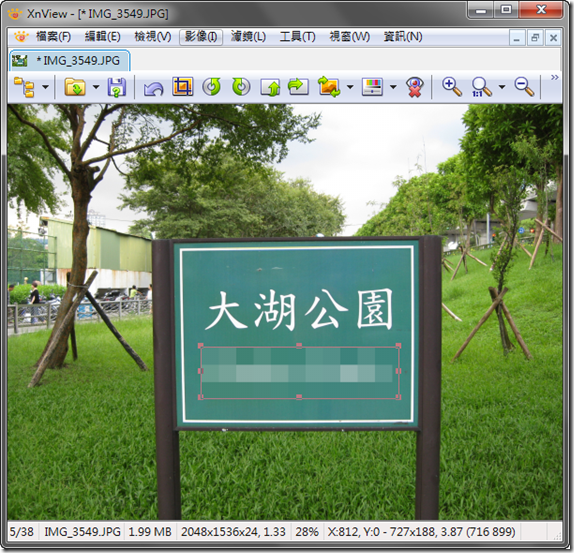哎呀!私密資料不能公開啦!XnView 幫你的圖片馬賽克(pixelate)
小蛙在 XnView – 調整圖片大小 文中說明了要怎麼安裝 XnView 這套強大方便的看圖軟體,並且透過 XnView 來調整圖片的大小。今天小蛙要繼續說明怎麼使用 XnView 把照片中的某些區塊馬賽克化,比如說拍了愛車的照片,但不小心把車牌也拍進去了,這時候就可以把車牌馬賽克化,也不用擔心車牌流出去會有安全性的問題了。
其實 XnView 的操作只要認真玩一下就大概可以找到自己想要的功能了,小蛙還是用簡短的文章說明一下怎麼使用 XnView 把圖片馬賽克化 (安裝部分請參考 XnView – 調整圖片大小 )。首先將要編輯的照片使用 XnView 開啟。例如以下這張大湖公園的牌子。
選擇上方工具列表中的「濾鏡」,接著「效果」。
在左方的選單中,拉到最下面選擇「效果」->「馬賽克」,就可以看見套用前跟套用後的圖片了。
如果把「預覽」打勾的話,就可以即時看到變更後的圖片喔!缺點是如果電腦不夠力的話,遇到一些比較複雜的處理會有卡住的感覺,如果有卡住的話,等一下子就好了。
迷之聲:小蛙你教錯了,剛剛上面明明講說要馬賽克車牌,你這種教法根本就把整張照片馬賽克化了。小蛙的確現在才回魂,要把車牌馬賽克化其實也很容易,只要加一個步驟就可以了。把要馬賽克的部分先選取起來,假設這張大湖公園的照片,小蛙要把英文字馬賽克,只要在 XnView 主視窗中選取要馬賽克的部份。
接著重複剛剛的步驟,忘記了往上翻。「工具列」->「濾鏡」->「效果」->最下方「效果」->「馬賽克」,是不是很簡單呢!
圖片相關文章: